

Wie ändere ich die Sprache im Programm? Leicht! Die Wahl der Sprache beim Einstieg in das Programm erfolgt aus der vorgeschlagenen Liste. Unser Buchhaltungssystem wurde in 96 Sprachen übersetzt. Es gibt zwei Möglichkeiten, die Software in Ihrer bevorzugten Sprache zu öffnen.
Sie können auf die gewünschte Zeile in der Liste der Sprachen klicken und dann die Schaltfläche „ START “ drücken, die sich ganz unten im Fenster befindet.
Oder doppelklicken Sie einfach auf die gewünschte Sprache.
Wenn Sie eine Sprache auswählen, wird das Anmeldefenster des Programms angezeigt. Der Name der ausgewählten Sprache und die Flagge des Landes, dem diese Sprache zugeordnet werden kann, wird unten links angezeigt.

![]() Hier wird über den Einstieg in das Programm geschrieben.
Hier wird über den Einstieg in das Programm geschrieben.

Wenn Sie die gewünschte Sprache auswählen, ändern sich alle Titel im Programm. Die gesamte Benutzeroberfläche wird in der Sprache angezeigt, in der Sie bequemer arbeiten können. Die Sprache des Hauptmenüs, Benutzermenüs und Kontextmenüs ändert sich.
![]() Erfahren Sie mehr darüber, was Menütypen sind .
Erfahren Sie mehr darüber, was Menütypen sind .
Hier ist ein Beispiel für ein benutzerdefiniertes Menü auf Russisch.
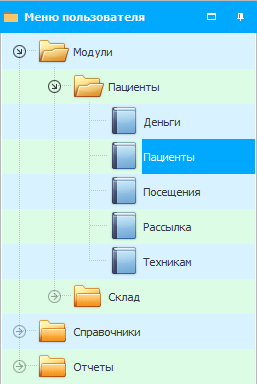
Und hier ist das Benutzermenü auf Englisch.
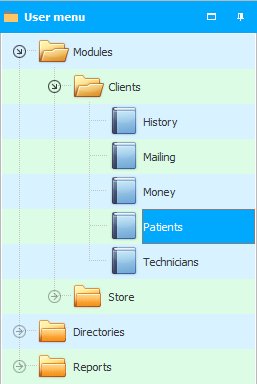
Menü auf Ukrainisch.
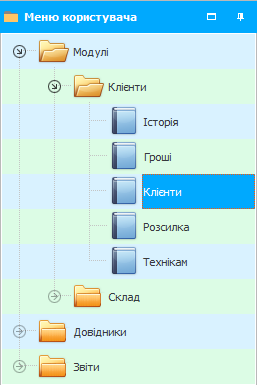
Da es viele unterstützte Sprachen gibt, werden wir sie hier nicht alle auflisten.

Was nicht übersetzt wird, sind die Informationen in der Datenbank. Die Daten in den Tabellen werden in der Sprache gespeichert, in der sie von den Benutzern eingegeben wurden.
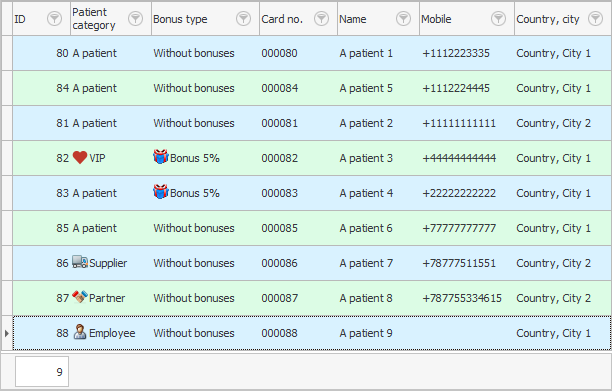
Wenn Sie also ein internationales Unternehmen haben und die Mitarbeiter verschiedene Sprachen sprechen, können Sie Informationen beispielsweise auf Englisch in das Programm eingeben, die von allen verstanden werden.

Wenn Sie Mitarbeiter verschiedener Nationalitäten haben, können Sie jedem von ihnen die Möglichkeit geben, seine Muttersprache zu wählen. Beispielsweise kann das Programm für einen Benutzer auf Russisch und für einen anderen Benutzer auf Englisch geöffnet werden.

Wenn Sie zuvor eine Sprache für die Arbeit im Programm ausgewählt haben, wird diese Ihnen nicht für immer erhalten bleiben. Sie können jederzeit eine andere Oberflächensprache wählen, indem Sie beim Aufrufen des Programms einfach auf die Flagge klicken. Danach erscheint ein Ihnen bereits bekanntes Fenster zur Auswahl einer anderen Sprache.


Lassen Sie uns nun das Problem der Lokalisierung der vom Programm generierten Dokumente besprechen. Wenn Sie in verschiedenen Ländern arbeiten, ist es möglich, verschiedene Versionen von Dokumenten in verschiedenen Sprachen zu erstellen. Es gibt auch eine zweite Option. Wenn das Dokument klein ist, können Sie sofort Inschriften in mehreren Sprachen in einem Dokument vornehmen. Diese Arbeit wird in der Regel von unseren Programmierern erledigt. Aber auch die Nutzer des ' USU' -Programms haben die Möglichkeit, die Titel von Programmelementen selbst zu ändern.

Um den Namen einer Inschrift im Programm unabhängig zu ändern, öffnen Sie einfach die Sprachdatei. Die Sprachdatei heißt ' lang.txt '.
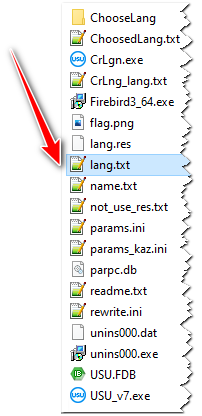
Diese Datei ist im Textformat. Sie können es mit jedem Texteditor öffnen, zum Beispiel mit dem Programm „ Notepad “. Danach kann jeder Titel geändert werden. Der Text, der sich hinter dem ' = '-Zeichen befindet, sollte geändert werden.
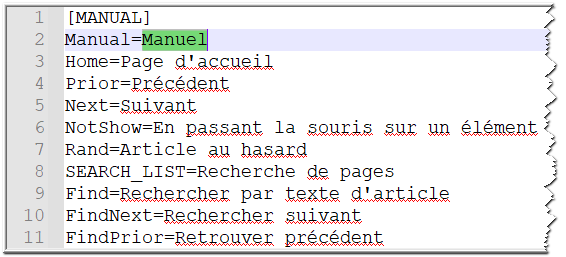
Sie können den Text vor dem ' = '-Zeichen nicht ändern. Außerdem können Sie den Text in eckigen Klammern nicht ändern. Der Name des Abschnitts wird in Klammern geschrieben. Alle Überschriften sind sauber in Abschnitte unterteilt, sodass Sie schnell durch eine große Textdatei navigieren können.
Beim Speichern von Änderungen an der Sprachdatei. Damit die Änderungen wirksam werden, genügt ein Neustart des Programms ' USU '.
Wenn Sie mehrere Benutzer in einem Programm haben, können Sie Ihre geänderte Sprachdatei ggf. auf andere Mitarbeiter kopieren. Die Sprachdatei muss sich im selben Ordner wie die ausführbare Datei des Programms mit der Erweiterung „ EXE “ befinden.
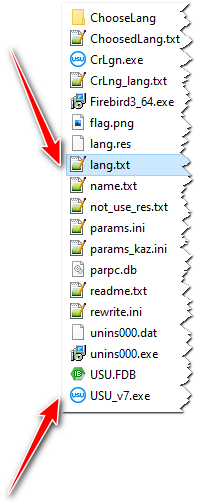
Nachfolgend finden Sie weitere hilfreiche Themen:
![]()
Universelles Buchhaltungssystem
2010 - 2024